動画に音楽を追加するアプリは次のとおりです。
「最高のものは何ですか 動画に音楽を追加するアプリ 私が使用できること? 私は動画コンテンツを作成するのが好きで、お気に入りの音楽を自分の動画に取り入れたいと思っていますが、どのアプリを使用すればよいかわかりません。 誰か助けてくれませんか?」
最近、ビデオ ストリーミングの人気が高まっていることは否定できません。 Facebook、YouTube、Instagram、TikTok などの複数のメディア ストリーミング プラットフォームにより、余暇や自由時間に退屈を感じることはなくなりました。 視聴者は、楽しく、教育的で、魅力的なビデオを見たいと思っています。 また、優れたビデオ コンテンツを作成するには、最高の BGM を使用することも重要な役割を果たします。 使用するのに適したトラックまたは音楽は、ビデオの雰囲気またはトーンと一致する必要があります。
バックグラウンドミュージックとビデオが一致することを確認することとは別に、ビデオ作成者は、ビデオにバックグラウンドミュージックを追加して利用できるアプリについての知識を持っていることも重要です. それでもどれを使用すればよいかわからない場合は、この記事で動画に音楽を追加するためのアプリのリストを紹介しますので、チェックして確認してください。
記事の内容 パート 1. 動画に音楽を追加する優れたアプリパート 2. ビデオ用に Apple Music の曲をダウンロードするパート3。 概要
パート 1. 動画に音楽を追加する優れたアプリ
すぐに、確認して試すことができるビデオに音楽を追加するアプリのリストをここで公開します.
Media.io ビデオ エディター
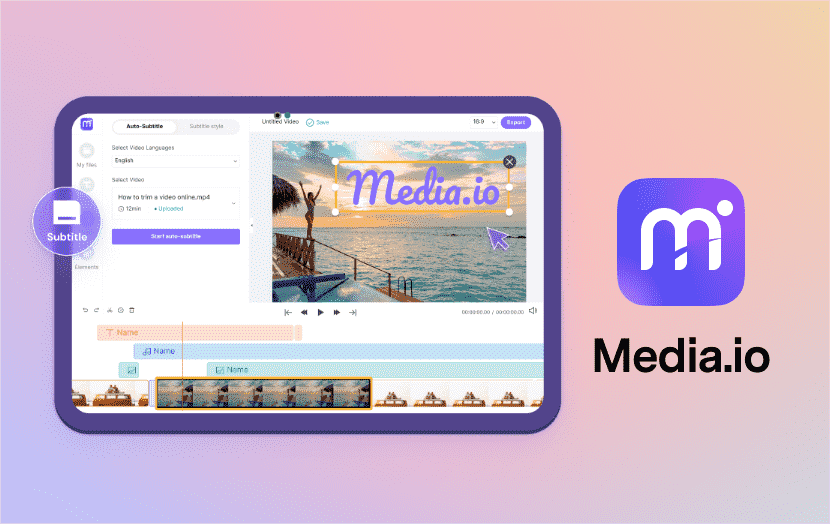
動画ファイルを編集してお気に入りの音楽を追加するために使用できる無料のアプリがウェブ上で利用できることを常に知っておくとよいでしょう。 最も人気があり、最も使用されているのは Media.io です。 これは実際には、非常にシンプルなインターフェイスを備えたオンライン ビデオ メーカーです。 アップロードしたビデオに選択した音楽を追加するのは、あまりにも迅速に行うことができます。 YouTubeの透かしなしのトリミングを可能にし、 Instagram、Facebook、および Android および iOS デバイスからのビデオ。
利用できるオーディオエフェクトもあります。 これらの効果とは別に、利用可能な他の編集機能もあります。 料金がかからないので気軽に楽しめます。 これも広告なしで、透かしもありません。 さまざまな出力形式にも対応しています。
これは間違いなく、使用できるビデオにバックグラウンド ミュージックを追加するための信頼できるアプリの XNUMX つです。 これはオンライン ツールであるため、デバイスが安定したネットワークに接続されていることを確認する必要があります。
VivaVideo
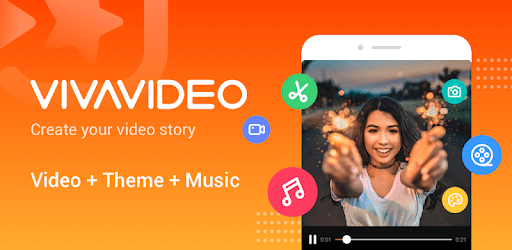
動画に音楽を追加するアプリのリストにもう XNUMX つ、VivaVideo があります。 によっても授与されます。 Google Play Store トップ開発者のバッジ付き。 iOS ブロガーは、VivaVideo を「最高の無料動画編集アプリ」としても受賞しています。 間違いなく、Android および iOS ユーザーにとって最高のビデオ編集プログラムです。 高度なビデオ編集ユーティリティと基本的なビデオ編集ユーティリティの両方を使用できます。 これには、ビデオ作成活動中に利用できるライブラリに保存された音楽のコレクションもあります。 利用可能な効果音もあります。 最高の出力を得たい場合は、プロ版を使用すると、4K ビデオ編集を体験できます。
アプリが時々クラッシュすることに不満を持っているユーザーがいることを覚えておいてください. また、このアプリはデバイスのストレージ容量を少し占有します。 このビデオ エディタで GIF ファイルを編集することはできません。
マジストビデオエディター
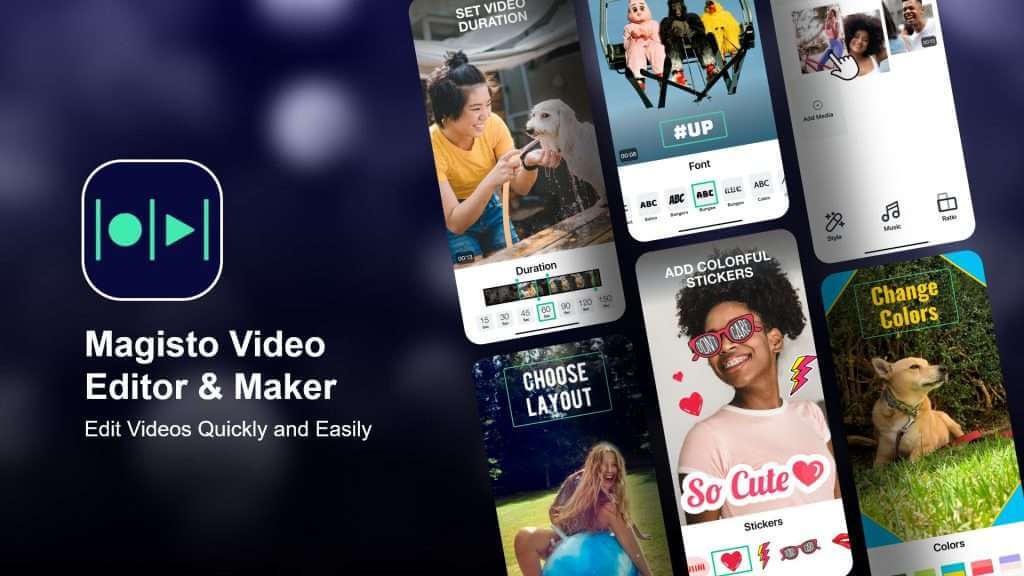
動画に音楽を追加するアプリを探している初心者の方には、この Magisto Video Editor が最適です。 エフェクトを使用したり、使用したいトラックを追加したりして、ビデオ プレゼンテーションを簡単に管理できます。 このアプリには、利用できる音楽ライブラリもあります。 Android および iOS ユーザーは、このアプリにアクセスできます。 既製のテンプレート、編集機能、カスタマイズされたフォントもあります。 このビデオエディターには AI が組み込まれているため、編集プロセスは非常に便利です。 これもFFmpegを使用しています。
これを使用する際は、一度に 10 分間分のビデオしか編集できないことに注意してください。 また、一度購読すると、オプトアウトまたはキャンセルするのは非常に困難です.
iMovieの
特にiOSユーザーにとって非常に有益な動画に音楽を追加するアプリのXNUMXつがiMovieです。 これは、ユーザーがビデオ ファイルを簡単に編集できるようにする、Apple Inc. によって開発されたアプリです。 このアプリを介して、デバイスの音楽ライブラリにあるトラックも使用できます。 これは確かに、いくつかのトランジションと効果音を提供する直感的なアプリです。 ビデオ クリップの速度とバックグラウンド ミュージックの調整も、このアプリで簡単に行うことができます。
iMovie は無料で使用でき、ユーザー フレンドリーなインターフェイスを備え、さらに 4K ビデオもサポートしているため、ユーザーは iMovie を気に入っています。 これがiOSデバイスでしか利用できないのは非常に残念です. ただし、いくつかの内蔵サウンドを利用できますが、数が限られています。
グリッチカム
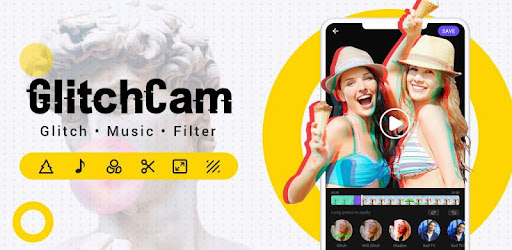
ビデオに音楽を追加するアプリのリストに GlitchCam があります。 これは、iOS デバイスのユーザーが利用できます。 美しいテーマ、テンプレート、または効果に興味がある場合は、これをチェックしてみてください。 このアプリを使用してビデオを録画し、必要に応じて後でトラックを追加することもできます。 このアプリを介して、ソーシャル メディア プラットフォームですぐに共有することもできます。 したがって、時間を節約するのに役立ちます。 このアプリは Android ガジェットでは使用できないことに注意してください。 また、各種フィルターも無料でご利用いただけます。
音色
Android デバイスの所有者は、Timbre について知って喜ぶことでしょう。 これは非常に使いやすい動画に音楽を追加するアプリの XNUMX つです。 変換、ビデオ クリッピング、カット、メディア ファイルの結合を行うことができます。 料金を支払うことなく、選択した音楽をビデオ ファイルに追加できるほか、オーディオのビット レートを変更することもできます。 このアプリのもう XNUMX つの良い点は、一般的なオーディオおよびビデオ形式が完全にサポートされていることです。 使用中、アプリに表示される広告にイライラするかもしれません。
上記以外にも、動画に音楽を追加できる優れたアプリが他にもあります。 アプリがトラックのフォーマットをサポートし、曲がビデオと互換性がある限り、選択したサウンドまたはトラックを簡単に追加できます。
次のパートでは、動画プロジェクトに組み込む場合に備えて、Apple Music の曲をダウンロードする方法を学習します。
パート 2. ビデオ用に Apple Music の曲をダウンロードする
前のパートでビデオに音楽を追加するいくつかの優れたアプリを既に紹介しましたが、このセクションではボーナス情報を共有します.
お気に入りの Apple Music の曲を使用したいが、その方法がわからない場合は、使用したいトラックのコピーを作成する方法を学ぶことが最初のステップであることを知っておく必要があります。 Apple Music の曲は保護されたファイルです。 これは、しようとするときに人々の通常のジレンマです。 Apple Musicの曲をダウンロードする 任意のデバイスで、またはサブスクリプションなしでアクセスできます。 最初は、おそらくそれについて悩むでしょう。 しかし、すべてのようなアプリのおかげで TunesFun Appleの音楽コンバータ.
このようなアプリを使用すると、Apple Music の曲の DRM 保護を取り除くことができます。 さらに、このアプリは、トラックを MP3、WAV、FLAC、AAC などの一般的な形式に変換するのに役立ちます。 Apple Music から曲を保存する方法 サブスクリプションをキャンセルした後ですか? の助けを借りて TunesFun、これらの変換された音楽ファイルを任意のデバイスに保存できます。
このアプリの高速な変換速度により、元の品質とメタデータ情報を失うことなく、短時間で多くのトラックを処理できます。 これは Windows および Mac PC で問題なく動作するため、アプリのインストールはまったく問題になりません。
さらに、このソフトウェア アプリケーションは非常に使いやすいです。 を介して変換とダウンロードを行う方法は次のとおりです。 TunesFun Apple MusicConverter。
ステップ1。 を完全に取り付けた後、 TunesFun PC で Apple Music Converter を開いて、変換および処理する Apple Music の曲のプレビューと選択を開始します。

ステップ2。 使用する出力形式を選択し、必要に応じて他の出力パラメータ設定を変更します。

ステップ#3。 アプリに変換手順を開始させる準備ができたら、ページの下部にある「変換」ボタンをタップします。 変換が進行している間、DRM の削除プロセスも同時に行われます。

ステップ#4。 プロセスが完了すると、出力ファイルは DRM フリーで、既に変換されているはずです。

パート3。 概要
実際、動画に音楽を追加するアプリはいくつかあります。 この記事の最初の部分で紹介したリストのアプリは、使用できる最も優れた人気のあるアプリの一部にすぎません。 Apple Music のお気に入りをダウンロードしてビデオ プロジェクトやコンテンツで使用するための最良の方法を探している場合に備えて、このような信頼できるアプリに助けを求めるようにしてください。 TunesFun Appleの音楽コンバータ.
コメントを書く